Bu hafta sonu, ailenle uzun süre “keyfini çıkarıyorsun”. sonra cihazlarını düzeltti, ve onlara iPhone'larının pilinin tüm zaman boyunca lanet ekrandan ayrılmazlarsa çok daha uzun sürdüğünü öğretti, bazı fotoğrafları değiştirmeye karar verebilirsiniz. Annenizin iPad'inden eski çocukluk fotoğraflarınızı veya babanızın iPhone'undan aile tarifi kitabının fotoğraflarını alabilirsiniz. Bunu yapmanın birkaç yolu vardır - yavaş, hızlı ve daha hızlı, kablolu veya kablosuz. iPhone'lar ve iPad'ler arasında nasıl fotoğraf aktarılacağını ve en iyi tatil fotoğraflarının herkesle nasıl paylaşılacağını görelim.
iMessage ve e-posta
Bir aile üyesinin size birkaç Fotoğraf göndermesini istiyorsanız, sadece iMessage veya e-posta kullanmalarını sağlayın. Kolaydır ve nasıl yapılacağını açıklamak zorunda kalmayacaksınız. Bonus ipucu: İkiniz de iOS 12 kullanıyorsanız, iMessage veya e-posta yoluyla film rulosundan bir etkinlik paylaşabilirler ve bu bir iCloud bağlantısı olarak gönderilir. Ebeveynleriniz/akrabalarınız/arkadaşlarınız yavaş bir internet bağlantısına sahipse bu harikadır. Yapabilirsiniz
aynı etkinlikte çektiğiniz fotoğrafları da “Geri Paylaşın”.Artıları: Kullanımı kolay, herkes yapabilir. Diğer kişi etrafta olmadığında bile resim gönderebilirsiniz.
Eksileri: Çok sayıda fotoğraf veya büyük videolar için yavaş.
AirDrop
AirDrop, Apple cihazları arasında dosya paylaşımını olabildiğince kolaylaştırmak için odanın her yerinde çalışır. Çoğu amaç için, AirDrop, her şeyi paylaşmanın en iyi yoludur iOS'ta. Cihazlar Bluetooth aracılığıyla birbirlerini bulur ve ardından eşler arası Wi-Fi üzerinden gerçek aktarımı yapar. Bu, doğrudan birbirlerine bağlanırlar. Bu Wi-Fi son derece hızlıdır ve her yerde çalışabilir - hatta Wi-Fi veya hücresel ağ olmadan vahşi doğada bile.
Airdrop çok kolay, çünkü paylaşım panelinin hemen üstünde görünüyor ve tek yapmanız gereken göndermek için dokunmak. Son zamanlarda video için kullandım ve aktarım o kadar hızlıydı ki ilk başta işe yaramadığını düşündüm. Ancak gerçekten paylaşacak çok fazla görüntünüz varsa, o zaman bir kabloya ihtiyacınız vardır.
Artıları: Hızlı, kolay, neredeyse büyülü. Çok sayıda resim ve video için iyi.
Eksileri: Bazen uygun paylaşımları bulamıyor ve ardından sorun giderme imkansız oluyor.
Kamera Bağlantı Kiti
Apple'ın iOS Kamera Bağlantı Kiti, iPhone veya iPad'inize bir kamera bağlamanıza ve fotoğraflarını bulamaç haline getirmenize olanak tanır. Ancak iPhone aynı zamanda bir kamera olabilir. İki iOS cihazını Camera Connection Kit aracılığıyla birbirine bağlarsanız, bir SD kart okuyucu bağlamış gibi, biri diğerinin fotoğraf kitaplığını görüntüleyebilir.
Bunu yapmak için Kamera Bağlantı Kitine ve normal bir Lightning kablosuna ihtiyacınız olacak (yeni bir USB-C iPad Pro'nuz varsa, işler daha karmaşık olacaktır). Lightning kablosunun büyük USB ucunu Camera Connection Kit donanım kilidine takın. Ardından dongle'ı cihazınıza, yani fotoğrafları alacak cihaza takın. Ardından, düz Lightning ucunu kamera görevi gören iPhone/iPad'e takın.
Her şey yolunda giderse, Fotoğraflar uygulaması "ana" cihazda başlatılır. İçe aktar sekmesi zaten açık ve "kamera" iPhone, içe aktarma kaynağı olarak görünecek. Yanlış bir şekilde olursa, sadece kablo bağlantılarını değiştirin. USB üzerinden erişime izin vermek için neredeyse kesinlikle "kamera" iPhone'da kimlik doğrulaması yapmanız istenecektir.
Çok fazla resim veya video aktarıyorsanız bu yöntem harikadır. Ancak kurulumunuza bağlı olarak, AirDrop'tan daha yavaş olabilen USB 2.0 hızlarında çalışabilir. Öte yandan, diğer kişinin cihazının tüm Fotoğraf kitaplığına göz atabilirsiniz, böylece tam olarak ne istediğinizi seçmek gerçekten çok kolay.
Artıları: Hızlı, güvenilir, başka birinin fotoğraf kitaplığından herhangi bir fotoğraf veya videoyu seçmesi kolay.
Eksileri: Kabloya ve dongle'lara ihtiyacınız var.
Ailenizle en iyi tatil fotoğraflarını paylaşmak
Tüm aile tatili fotoğraflarını tek bir yerde topladıktan sonra, onlarla ne yaparsınız. Tembelliğimi artırmak ve çok az gerçek iş yaparken insanları etkilemek için teknolojiyi kullanmanın hayranıyım. Fotoğraflar uygulamasının Anılar özelliği burada devreye girer.
Anılar, slayt gösterisi olarak gösterilebilen veya müzikle birlikte bir slayt gösterisinin videosu olarak paylaşılabilen, otomatik olarak oluşturulan fotoğraf ve video albümleridir. Bizim için sorun, bu Anıların bazen ortaya çıkması biraz zaman alabilir. Neyse ki, kolayca yeni Anılar oluşturabilirsiniz.

Fotoğraf: Mac Kültü
İlk olarak, topladığınız en iyi fotoğraf ve videolarla yeni albüm oluşturun. Bunu, fotoğrafları seçerek yapın ve ardından Paylaş düğmesine tıklayın/dokunun ve Albüme Ekle…. Musluk Yeni albüm…, ve ona bir isim verin.
Ardından, bu yeni albümü görüntülerken ana bölümün sağ üst köşesindeki küçük gri şerit simgesine dokunun. Kaçırmak kolaydır:

Fotoğraf: Mac Kültü
Bu sizi albümü görüntüleyebileceğiniz yeni bir ekrana getirir. öğesine dokunun. Oynat simgesive slayt gösterisi başlayacaktır. Bu, Anılarınızdan oluşturulan slayt gösterileriyle tamamen aynıdır. Burada, arka plan müziği ve tüm slayt gösterisinin uzunluğu dahil olmak üzere birçok seçeneği düzenleyebilirsiniz.
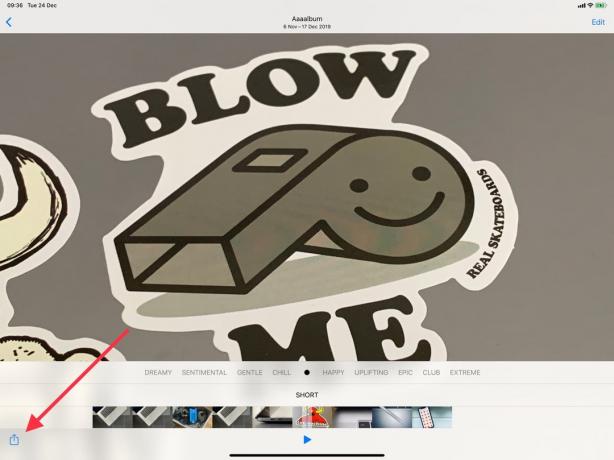
Fotoğraf: Mac Kültü
Ve normal slayt gösterisi görünümünden farklı olarak, video olarak paylaşabilirsiniz. Bunu yapmak için ekranda herhangi bir yere dokunmanız ve ardından beliren paylaşım okuna dokunmanız yeterlidir. Videoyu istediğiniz kişiyle istediğiniz şekilde paylaşabilirsiniz.
Ancak bu Noel'de teknolojinin gerçek amacından uzaklaşmayın: Ailenizle etkileşime geçmemek için onu bir bahane olarak kullanmak. Mutlu tatiller!
